휴대폰 또는 PC에서 줌 프로필 사진을 제거하는 방법

Zoom 프로필 사진을 제거하는 방법과 그 과정에서 발생할 수 있는 문제를 해결하는 방법을 알아보세요. 간단한 단계로 프로필 사진을 클리어하세요.
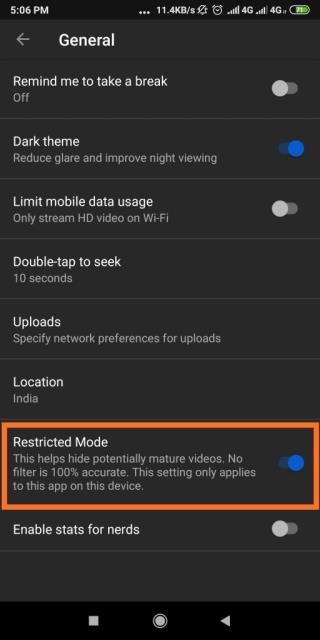
성가신 YouTube 채널을 영원히 없애십시오 !
YouTube는 훌륭한 동영상을 모아 놓은 곳이며 많은 동영상이 아이들이 보기에 이상적입니다. 비디오 공유 플랫폼을 탐색하여 교육 비디오를 보고, 음악을 듣고, 웃을 수 있습니다. 하지만 '웃긴 고양이 동영상'에 대한 단순한 검색 결과가 잘못된 경우에는 어떻게 될까요? 아이가 무엇을 보고 있는지 아무리 감시하려고 해도 매 순간 그 자리에 있을 수는 없습니다.
YouTube 자녀 보호 기능을 사용하여 제한을 설정하고 부적절한 채널을 차단해야 하는 곳입니다.
데스크톱에서 YouTube 자녀 보호 기능을 설정하는 방법은 무엇입니까?
제한 모드 기능을 사용하여 자녀가 시청하는 콘텐츠를 제한하세요. 이것은 자녀의 콘텐츠 경험을 관리하기 위한 훌륭한 자녀 보호 기능으로 효과적으로 사용될 수 있습니다.
1단계- 브라우저에서 YouTube.com으로 이동하여 Google 자격 증명으로 로그인합니다.
2단계- 대시보드에 도착하면 오른쪽 상단 모서리에 있는 프로필 아이콘을 클릭합니다.
3단계- 메뉴 하단에 있는 제한 모드로 전환합니다.

4단계- 잠금 제한 모드 버튼도 클릭하면 자녀가 안전 모드를 끄는 것을 방지할 수 있습니다. YouTube는 귀하가 제한 모드를 활성화하고 싶은지 확인하기를 원하므로 ID 및 비밀번호를 다시 요청하여 승인을 확인합니다.
YouTube는 이제부터 부적절한 콘텐츠 전송을 제한합니다!
또한 읽기 – YouTube에서 MP3로 Chrome 확장 프로그램
모바일:
브라우저에서 YouTube 자녀 보호 기능을 설정해도 다른 곳에서는 계정에 영향을 미치지 않습니다. 따라서 다른 장치에서 제한 모드를 켜고 부적절한 콘텐츠를 필터링해야 합니다.
1단계- Android 또는 iPhone에서 YouTube 앱을 실행합니다. 아직 로그인하지 않았다면 로그인하세요.
2단계 - 오른쪽 상단에 있는 프로필 아이콘으로 이동하여 설정 메뉴를 엽니다.
3단계- 시청 환경을 수정하기 위해 탐색할 수 있는 다양한 옵션이 제공됩니다.
4단계- 일반 > 제한 모드 전환 옵션을 눌러 잠재적인 모든 성인 동영상을 숨깁니다.
YouTube의 제한 모드는 100% 정확하지 않으며 어린이에게 부적절할 수 있는 콘텐츠를 신고하는 사용자의 부분에 의존합니다.
보안을 강화하기 위해 자녀의 경험을 방해할 수 있는 특정 YouTube 채널을 차단할 수도 있습니다.
데스크톱에서 YouTube 채널을 차단하는 방법은 무엇입니까?
차단하려는 YouTube 채널을 이미 알고 있는 경우 아래 단계를 수행하는 데 1분밖에 걸리지 않습니다.
1단계- PC에서 YouTube 채널을 차단하려면 YouTube.com으로 이동하여 필요한 경우 로그인합니다.
2단계- 콘텐츠를 차단하려는 YouTube 채널을 검색하고 해당 계정을 클릭합니다.
3단계- 채널 페이지에 있는 정보 버튼 클릭 > 신고 아이콘을 클릭하여 '사용자 차단' 옵션을 선택합니다.
요청을 제출하면 YouTube 채널이 자동으로 차단됩니다!
스마트폰에서 YouTube 채널을 차단하는 방법은 무엇입니까?
모바일 장치에서 YouTube 채널을 차단하는 것은 PC와 비교적 유사합니다.
1단계 – 모바일 장치에서 YouTube 앱을 열고 차단하려는 YouTube 채널 또는 사용자를 검색합니다.
2단계- 원하는 채널을 찾으면 계정 이름을 탭하여 기본 계정 페이지로 이동합니다.
3단계 - 오른쪽 상단 모서리에 있는 점 3개 아이콘을 탭하고 '사용자 차단' 옵션을 선택합니다.
사용자를 차단할 것인지 확인하고 그게 전부입니다!
YouTube에서 콘텐츠를 필터링하는 보너스 팁:
1. YouTube 시크릿 모드를 사용해 보세요
YouTube 시크릿 모드는 사용자가 일반 추천 섹션에 표시되는 항목을 관리하는 데 도움이 될 수 있습니다. 스마트폰과 컴퓨터 모두에서 작동하지만 액세스하는 방법이 다릅니다.
모바일:
휴대전화에서 YouTube 실행 > 오른쪽 상단 모서리에 있는 프로필 아이콘 탭 > '시크릿 켜기' 옵션을 탭합니다. 이 기능을 사용하면 프로필을 사용하지 않고도 동영상을 볼 수 있습니다.
PC:
데스크톱에서 시크릿 모드를 활성화하는 프로세스는 약간 복잡합니다. 왼쪽 메뉴에서 시청 기록으로 이동하여 시작 > 시청 기록 일시 중지를 선택 > 이렇게 하면 사용자가 추천 항목을 조정하기가 어렵습니다.

2. YouTube 홈페이지에 표시되는 항목 제어
YouTube 홈페이지에는 최근 업로드한 동영상이나 추천 동영상에서 관심을 가질 만한 콘텐츠가 표시됩니다. 그러나 이러한 섹션에는 보고 싶지 않은 동영상이 포함될 수 있습니다. 조금도!
추천 피드를 필터링하려면 > 동영상 제목 옆에 있는 점 3개 아이콘을 클릭하고 > '관심 없음' 옵션을 선택합니다. 다음에는 특정 채널이 추천 피드에 더 이상 표시되지 않습니다.
3. 타사 비디오 차단기 사용
데스크톱 및 모바일 모두에서 YouTube 채널을 차단하는 방법을 이미 보았습니다. 하지만 전체 채널을 차단하고 싶지 않고 특정 동영상만 제한하고 싶을 때가 있습니다. 이를 위해 타사 Video Blocker 확장 프로그램을 사용해 볼 수 있습니다. 이렇게 하면 자녀의 시청 환경을 악화시킬 수 있는 특정 키워드나 채널을 수동으로 추가하는 데 도움이 됩니다.
Chrome , Firefox 용 확장 프로그램을 추가하고 YouTube 계정에서 차단하려는 키워드 및 채널을 추가하기만 하면 됩니다.

4. YouTube Kids 앱 사용해 보기
YouTube Kids 방식을 사용 하는 것은 자녀가 부적절한 콘텐츠와 상호작용하지 않도록 보호하는 또 다른 좋은 방법입니다. 이 응용 프로그램은 특히 어린 아이들이 광고 지원 TV 쇼, 음악, 교육 비디오 및 친근한 콘텐츠를 경험할 수 있도록 설계되었습니다. YouTube Kids를 시작하는 방법과 YouTube 자녀 보호 기능을 설정하는 방법을 확인할 수 있습니다 .

YouTube 경험을 향상시키십시오!
몇 가지 YouTube 설정을 수정하면 어린이에게 적합하지 않은 콘텐츠가 제거될 수 있습니다. YouTube의 안전 모드에 대해 자세히 알아보려면 지원 페이지를 확인하세요 . 앞서 언급한 모든 방법을 사용하여 YouTube 환경을 제어하세요!
Android 및 iPhone 용 다양한 자녀 보호 앱을 확인할 수도 있습니다 !
읽고 싶은 글:
Zoom 프로필 사진을 제거하는 방법과 그 과정에서 발생할 수 있는 문제를 해결하는 방법을 알아보세요. 간단한 단계로 프로필 사진을 클리어하세요.
Android에서 Google TTS(텍스트 음성 변환)를 변경하는 방법을 단계별로 설명합니다. 음성, 언어, 속도, 피치 설정을 최적화하는 방법을 알아보세요.
Microsoft Teams에서 항상 사용 가능한 상태를 유지하는 방법을 알아보세요. 간단한 단계로 클라이언트와의 원활한 소통을 보장하고, 상태 변경 원리와 설정 방법을 상세히 설명합니다.
Samsung Galaxy Tab S8에서 microSD 카드를 삽입, 제거, 포맷하는 방법을 단계별로 설명합니다. 최적의 microSD 카드 추천 및 스토리지 확장 팁 포함.
슬랙 메시지 삭제 방법을 개별/대량 삭제부터 자동 삭제 설정까지 5가지 방법으로 상세 설명. 삭제 후 복구 가능성, 관리자 권한 설정 등 실무 팁과 통계 자료 포함 가이드
Microsoft Lists의 5가지 주요 기능과 템플릿 활용법을 통해 업무 효율성을 40% 이상 개선하는 방법을 단계별로 설명합니다. Teams/SharePoint 연동 팁과 전문가 추천 워크플로우 제공
트위터에서 민감한 콘텐츠를 보는 방법을 알고 싶으신가요? 이 가이드에서는 웹 및 모바일 앱에서 민감한 콘텐츠를 활성화하는 방법을 단계별로 설명합니다. 트위터 설정을 최적화하는 방법을 알아보세요!
WhatsApp 사기를 피하는 방법을 알아보세요. 최신 소셜 미디어 사기 유형과 예방 팁을 확인하여 개인 정보를 안전하게 보호하세요.
OneDrive에서 "바로 가기를 이동할 수 없음" 오류를 해결하는 방법을 알아보세요. 파일 삭제, PC 연결 해제, 앱 업데이트, 재설정 등 4가지 효과적인 해결책을 제공합니다.
Microsoft Teams 파일 업로드 문제 해결 방법을 제시합니다. Microsoft Office 365와의 연동을 통해 사용되는 Teams의 파일 공유에서 겪는 다양한 오류를 해결해보세요.








